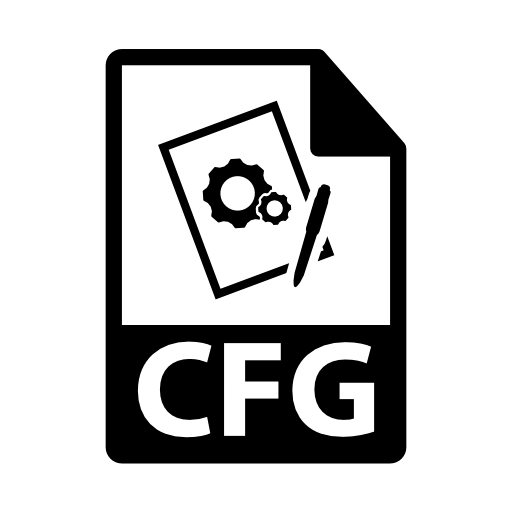
සීඑෆ්ජී දිගුව යනු වින්ඩෝස් මෙහෙයුම් පද්ධති වින්යාස ගොනුවකි.
සීඑෆ්ජී විවෘත කරන්නේ කෙසේද.
අපේක්ෂිත ආකෘතිය විවෘත වන වැඩසටහන් අපි දැන හඳුනා ගන්නෙමු.ක්රමය 1: Cal3d
කැලට් 3D යනු ත්රිමාන ආකෘති නිර්මාණය සහ අක්ෂර සජීවිකරණය සඳහා යෙදුමකි. ආකෘතියම "කැල් 3ඩ් ආදර්ශ වින්යාස ගොනුව" වින්යාස ගොනුව සහ වයනය අඩංගු ඊනියා "බිට්මැප්" වලින් සමන්විත වේ.
නිල වෙබ් අඩවියෙන් කැලට් 3 ඩී බාගන්න
- වැඩසටහන ක්රියාත්මක කර ආකෘතිය විවෘත කිරීම සඳහා, පහළ දකුණේ "+" අයිකනය මත ක්ලික් කරන්න.
- සංරචක තේරීම් කවුළුව ආකෘතිය සමන්විත වන අතර එයින් අදහස් වේ. "සීඑෆ්ජී ගොනු" ක්ෂේත්රයේ, තිතක ස්වරූපයෙන් රූප සටහන මත ක්ලික් කරන්න.
- ෆෝල්ඩර බ්රව්සරයේ, අපි ප්රභව වස්තුව පිහිටා ඇති නාමාවලියට මාරු කරන්නෙමු. ඊළඟට, අපි එය වෙන් කර "හරි" ක්ලික් කරන්න.
- මේ හා සමාන ක්රියාවක් "බිට්මැප්" ක්ෂේත්රය සමඟ සිදු කරන අතර, මේ උදාහරණය, මෙම උදාහරණය, මෙම උදාහරණය, womanvmp වැඩක්. ඉන්පසු "හරි" ක්ලික් කරන්න.
- කැල් 3ඩී හි විවෘත අක්ෂර ආකෘතියක්.
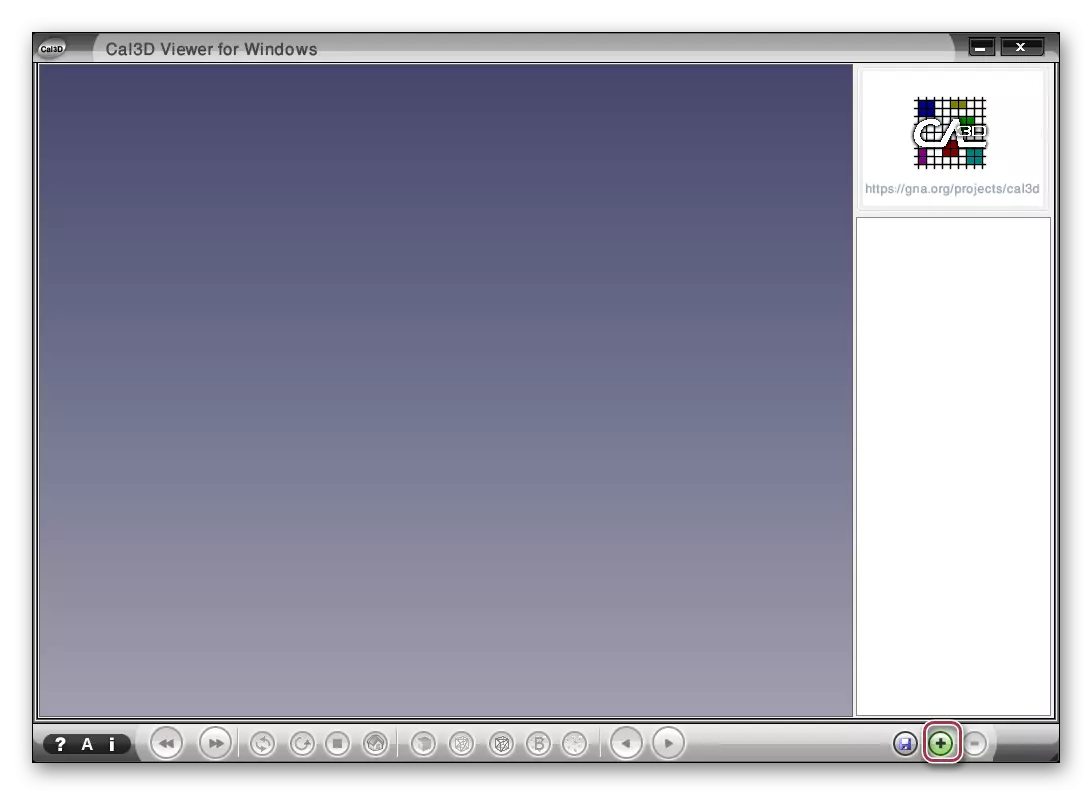
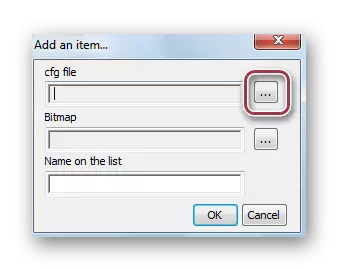



ක්රමය 2: නෝට්පෑඩ්
නොට්පෑඩ් යනු බහු පෙළ ආකෘති සඳහා සහාය ඇතිව බහුකාර්ය සංස්කාරකයකි. සුප්රසිද්ධ සෙලෙස්ටියා අභ්යවකාශ සිමියුලේටරයේ "සෙලෙස්ටියා. සීඑෆ්ජී" වින්යාස ගොනුවේ උදාහරණය මත සීඑෆ්ජී ආරම්භක ක්රියාවලිය සලකා බලන්න.
- වැඩසටහන ආරම්භ කිරීමෙන් පසු, ගොනු මෙනුවේ "විවෘත" අයිතමය මත ක්ලික් කරන්න.
- විවෘත වන ආරම්භක කවුළුව තුළ, අපි ෆෝල්ඩරයට ගොස් අපේක්ෂිත ගොනුව තෝරා ගනිමු. ඉන්පසු අපි එය ඉස්මතු කර "විවෘත" ක්ලික් කරන්නෙමු.
- ලැප්ටොප් එකක "සෙලෙස්ටියා. සීඑෆ්ජී" විවෘත කරන්න.
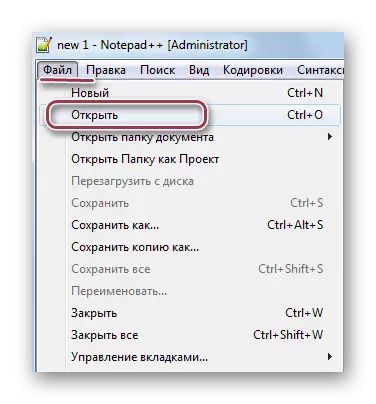
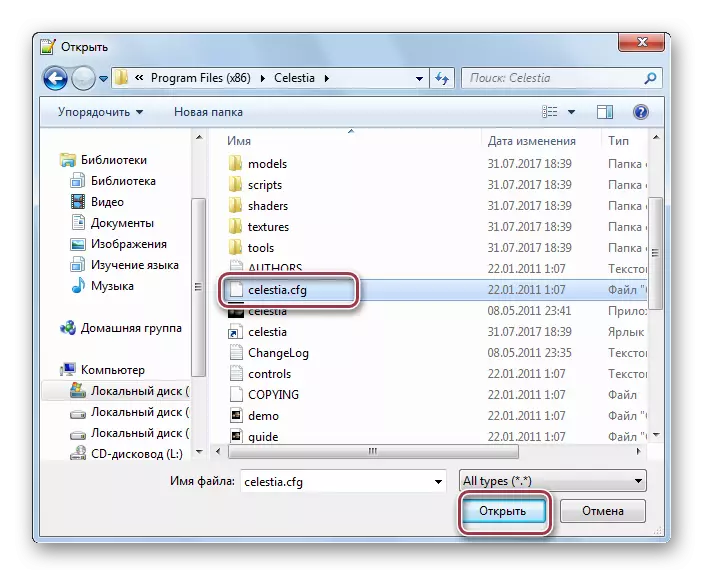
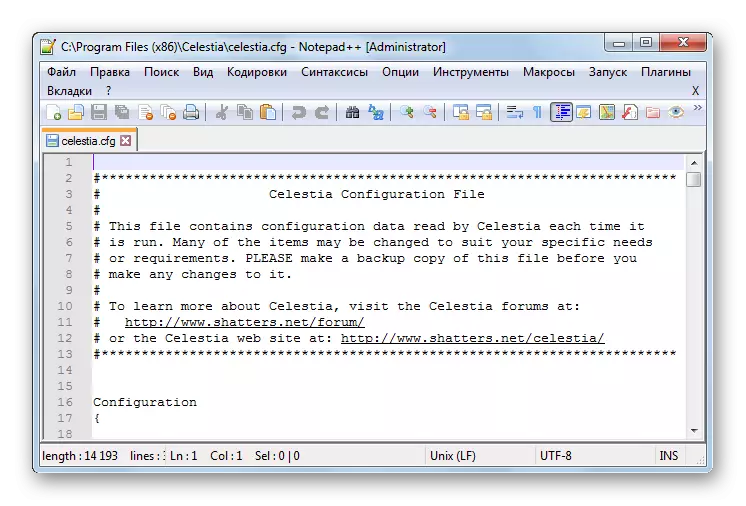
ක්රමය 3: වර්ඩ්පාර්ට්
සීඑෆ්ජී ආකෘතිය ගබඩා කළ බ්රව්සර් වින්යාස ගොනු, ක්රීඩා සහ විවිධ වැඩසටහන්. එවැනි ලිපිගොනු විවෘත කිරීම සඳහා වර්ඩ්පාර්ඩ් හොඳින් ගැලපෙන, එය පද්ධතියේ පෙර ස්ථාපනය කර ඇත.
- වර්ඩ්පෑඩ් ධාවනය කරන්න, ප්රධාන මෙනුවේ විවෘත අයිතමය තෝරන්න.
- කොන්දොස්තරවරයා තුළ, අපි වස්තුව වෙන් කර "විවෘත" ක්ලික් කරන්න.
- ඊට පසු, ප්රදර්ශන පා text යේ ක්ෂේත්රයේ, අප විසින් තෝරා ගන්නා ලද ගොනුවේ අන්තර්ගතය ඔබට දැක ගත හැකිය.



ක්රමය 4: නෝට්පෑඩ්
සීඑෆ්ජී ද පහසුවෙන් ප්රමිතිගත පෙළ සංස්කාරක නොට්පෑඩ් හි පහසුවෙන් විවෘත කර සංස්කරණය වේ.
- සටහන් පොතේ "ගොනුව" මෙනුවෙහි "ගොනුව" මත ක්ලික් කරන්න. ඔබට Ctrl + O විධානය භාවිතා කළ හැකිය.
- කොන්දොස්තර කවුළුව විවෘත වන අතර, "සෙලෙස්ටියා. සීඑෆ්ජී" නාමාවලිය වෙත අප ගමන් කරන අතර දර්ශනය "සියලුම ලිපිගොනු" වෙත වෙනස් කරන්න. ඊට පසු, එය මත ක්ලික් කර "විවෘත" ක්ලික් කරන්න.
- සටහන් පොතක විවෘත ගොනුවක් පහත පරිදි වේ.
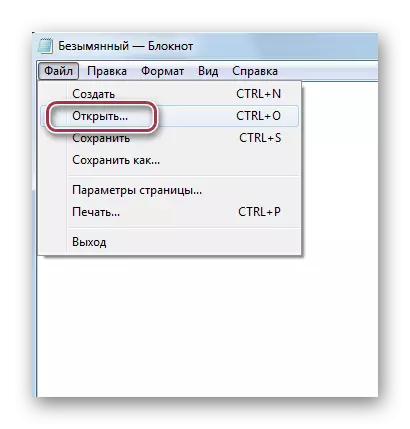
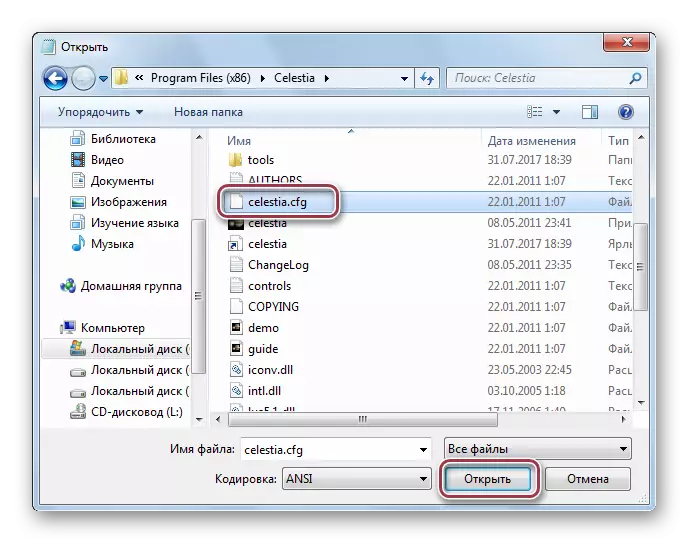

මේ අනුව, බොහෝ අවස්ථාවලදී, විවිධ වැඩසටහන් වල වින්යාස ගොනු සීඑෆ්ජී ආකෘතියෙන් ගබඩා කර ඇත. ඔවුන්ගේ විවෘත කිරීම සඳහා නොට්පෑඩ්, වර්ඩ්පාඩ් සහ නොට්පෑඩ් වැනි යෙදුම් භාවිතා වේ. අන්තිම දෙක දැනටමත් වින්ඩෝස් වල පෙරළීම. ඒ අතරම, මෙම දිගුව කැල් 3ඩී හි චරිතයේ අක්ෂර සං component ටකය ලෙස භාවිතා කරයි.
